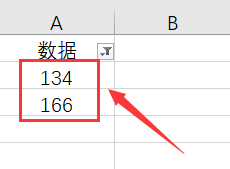1、打开要编辑的EXCEL表格,现在要筛选出表格介于100和200之间的数据

2、选中表格中要筛选数据的单元格区域

3、点击表格上方功能区中的【数据】

4、点击【数据】工具栏中的【筛选】

5、这样,数据单元格右下角就出现了下拉箭头

6、点击【下拉箭头】,在下拉选项中选择【数字筛选】

7、在【数字筛选】下拉选项中,点击【介于】

8、打开【自定义自动筛选方式】对话框,【小于巡綮碣褂或等于】录入【200】,【大于或等于】录入【100】后,点击【确定】,如果要设置不包含100和200的数据区间,则设置【大于100】,【小于200】即可。

9、这样选中单元格区域介于100和200之间的数据就被筛选出来了